
Turinys
- Kaip išspręsti „MacOS Catalina“ atsisiuntimo problemas
- Kaip išspręsti „MacOS Catalina“ diegimo problemas
- Kaip pataisyti mirksintį klaustuką įdiegus „MacOS Catalina“
- Kaip išspręsti „MacOS Catalina Bootable Backups“ problemas
- Kaip išspręsti „MacOS Catalina“ našumo problemas
- Kaip išspręsti „MacOS Catalina“ baterijos naudojimo problemas
- Kaip išspręsti „MacOS 10.15.5“ miego ir failų perkėlimo problemas
- Kaip išspręsti „MacOS Catalina WiFi“ problemas
- Kaip išspręsti „MacOS Catalina Sidecar“ problemas
- Kaip pašalinti pašto duomenų praradimą „MacOS Catalina“
- Kaip išspręsti „MacOS Catalina Bluetooth“ problemas
- Kaip išspręsti „MacOS Catalina“ pranešimo problemas
- Kaip išspręsti „MacOS Catalina“ failų prieigos problemas
- Kaip išspręsti „MacOS Catalina App“ problemas
- Kaip išspręsti „MacOS Catalina Adobe“ programų problemas
- Kaip išspręsti erzinančias „Catalina“ problemas
Taip galite išspręsti „MacOS Catalina“ problemas „Mac“. 2020 m. Pamatysime naujas „MacOS 10.5.5“ problemas, įskaitant failų perdavimo ir miego problemas.
Kartais jums reikės palaukti, kol „Apple“ išleis naują naujinį, tačiau didžiąją dalį „MacOS Catalina“ problemų galite išspręsti patys naudodamiesi šiuo vadovu. Mes netgi siūlome naujos „MacOS 10.15.5“ problemos sprendimą.
Nesvarbu, ar jums reikia išspręsti problemą iškart po atnaujinimo, ar norite išspręsti problemas, iškilusias naudojant įrenginį „MacOS 10.15.5“.
- Kaip išspręsti „MacOS Catalina“ atsisiuntimo problemas
- Kaip išspręsti „MacOS Catalina“ diegimo problemas
- Kaip pataisyti mirksintį klaustuką įdiegus „MacOS Catalina“
- Kaip išspręsti „MacOS 10.15.5“ įkrovos atsarginio kopijavimo problemas
- Kaip išspręsti „MacOS Catalina“ našumo problemas
- Kaip išspręsti „MacOS Catalina“ baterijos naudojimo problemas
- Kaip išspręsti „MacOS“ miego problemas
- Kaip išspręsti „MacOS Catalina WiFi“ problemas
- Kaip išspręsti „MacOS Catalina Sidecar“ problemas
- Kaip pataisyti pašto programos duomenų praradimą „MacOS Catalina“
- Kaip išspręsti „MacOS Catalina Bluetooth“ problemas
- Kaip išspręsti „MacOS Catalina“ pranešimo problemas
- Kaip išspręsti „MacOS Catalina“ failų prieigos problemas
- Kaip išspręsti „MacOS Catalina App“ problemas
- Kaip išspręsti „MacOS Catalina Adobe“ programų problemas
- Kaip pašalinti erzinančias „Catalina“ problemas
Vadovas padės jums ištaisyti įprastas „MacOS Catalina“ problemas, klaidas ir problemas, su kuriomis susiduria vartotojai, kad galėtumėte išspręsti savo problemą. Kai kuriais atvejais turėsite palaukti atnaujinimo arba gali tekti pereiti prie „MacOS Mojave“, kol laukiate pataisymo.
Kaip išspręsti „MacOS Catalina“ atsisiuntimo problemas
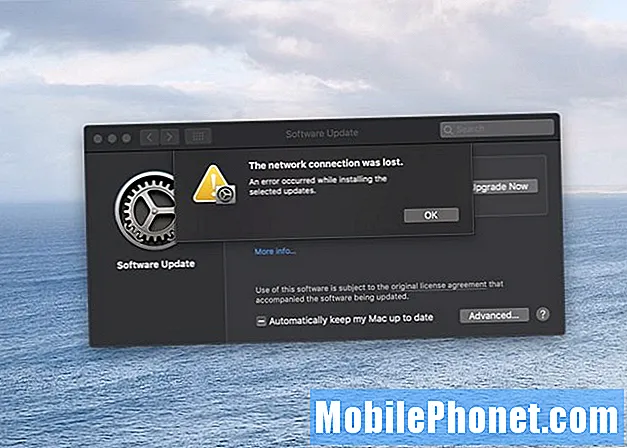
Kaip išspręsti „MacOS Catalina“ atsisiuntimo problemas.
Du kartus susidūrėme su „MacOS Catalina“ atsisiuntimo problemomis, kai bandėme įdiegti naujinimą praėjusiais metais. Tai nėra svarbi problema, tačiau vis tiek galite pamatyti atsisiuntimo problemas, jei jūsų ryšys nėra puikus. Klaida „Nutrūko tinklo ryšys“. pasirodė bandant atsisiųsti, tada turėjome paleisti iš naujo. Taip pat matėme lėtus atsisiuntimus. Yra du taisymai, ir, atsižvelgiant į jūsų situaciją, galbūt galėsite atlikti tik vieną iš jų.
Lengviausias variantas yra prijungti Ethernet kabelį, kad atsisiųstumėte „MacOS Catalina“ naujinį. Tai gali išspręsti kai kurias atsisiuntimo problemas ir pagreitinti lėtą atsisiuntimą. Jei neturite Ethernet adapterio, tai gali būti praktiška.
Kitas variantas - vėliau paprasčiausiai bandyti dar kartą. Tai erzina, bet bandymas vėliau ar kitokiu ryšiu gali padėti.
Galutinis sprendimas gali būti iš naujo paleisti tinklo įrangą arba tiesiog pasiimti „Mac“ į darbą arba į biblioteką ar mokyklą, kur veikia greitesnis interneto ryšys.
Kaip išspręsti „MacOS Catalina“ diegimo problemas
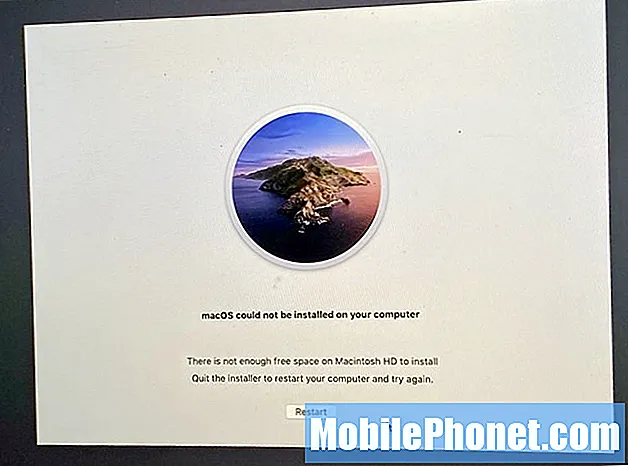
Ištaisykite „MacOS Catalina“ diegimo problemas.
Taip pat įpusėjome „MacOS Catalina“ diegimo problemą. Diegimo programa nusprendė, kad neturime pakankamai laisvos vietos, ir paleidžia kilpą į „Mojave“ prisijungimo ekraną ir iškart prie diegimo programos.
Mes išsprendėme problemą uždarydami diegimo programą ir tada naudodami „Disk Utility“ „MacOS“ atkūrimo meniu, kad ištrintume mums nereikalingą skaidinį. Taip pat galite pabandyti atkurti „Time Machine“ atnaujinimą, kurį atlikote prieš pat pradėdami, todėl jūs vėl grįšite į „MacOS Mojave“ ir galėsite ištrinti kai kuriuos failus.
Kitiems vartotojams gali pasisekti paleidus saugųjį režimą ir ištrinant kai kuriuos failus. Norėdami paleisti į „Mac“ saugųjį režimą, pamatę „Apple“ logotipą palaikykite nuspaudę klavišą „Shift“.
Kaip pataisyti mirksintį klaustuką įdiegus „MacOS Catalina“
Girdime keletą pranešimų, kai naujovinę į „MacOS Catalina“ vartotojai mato mirksintį klaustuką. Tai yra labai erzinanti problema ir iš esmės reiškia, kad jūsų „Mac“ yra sumūrytas, dar žinomas kaip sulaužytas.
Norėdami išspręsti šią problemą, jums reikės „Apple“ arba remonto dirbtuvių pagalbos. Nors jūsų nešiojamam kompiuteriui gali būti netaikoma garantija, jei esate netoli „Apple“ parduotuvės, tai galėtų būti geriausias pirmasis žingsnis norint sužinoti, ar jie padės, nes tai įvyko atnaujinant. Galite pabandyti vadovautis aukščiau pateiktu vadovu, tačiau dažniausiai pastebite EFI problemą, kuri neleis naudoti sparčiųjų klavišų.
Vienas vartotojas praneša, kad trečiosios šalies remonto dirbtuvės galėjo perprogramuoti EFI ir pataisyti savo „Mac“.
Kaip išspręsti „MacOS Catalina Bootable Backups“ problemas
Mes sužinome, kad „macOS 10.15.5“ apima didelę problemą bandant padaryti naują įkrovos atsarginę kopiją. „Carbon Copy Cloner“ išsamiai apibūdina šią problemą. Kad būtų aišku, tai nesudaužo esamų atsarginių kopijų, o tik sukuria naują atsarginę kopiją.
Norėdami tai išspręsti, galite naudoti naujausią „Carbon Copy Cloner“ beta versiją. Patikrinkite šią nuorodą, jei norite gauti daugiau informacijos apie šią problemą ir kaip tai galima išspręsti.
Kaip išspręsti „MacOS Catalina“ našumo problemas
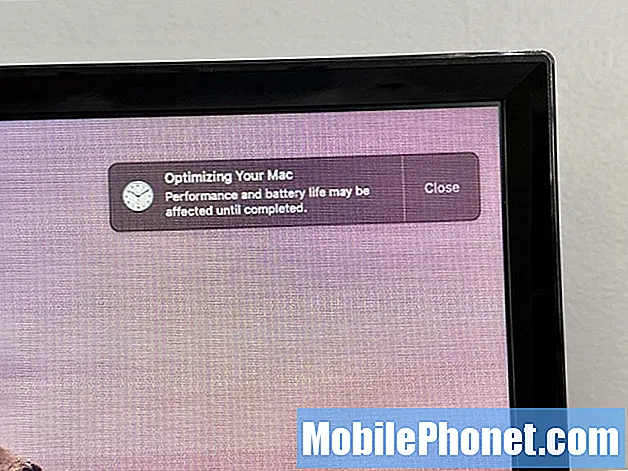
Kaip išspręsti „MacOS Catalina“ našumo problemas.
Neįprasta pajusti, kad „Mac“ yra lėtesnis iškart įdiegus naujinį, pvz., „Catalina“. Tiesą sakant, tikriausiai matėte tokį įspėjimą kaip aukščiau, kai pirmą kartą paleidote „MacOS 10.15“.
Apskritai turėtumėte palaukti maždaug dieną, kad pamatytumėte, ar pagerėja našumas. Kai baigsis šis laikas, pabandykite iš naujo paleisti „Mac“ ir sužinoti, ar jis veikia geriau. Taip pat galite pabandyti įdiegti programų naujinius, iš kurių daugelyje bus optimizuota „Catalina“.
Jei jūsų „Mac“ vis dar lėtas, gali tekti atlikti švarų „MacOS Catalina“ diegimą, kad atsikratytumėte problemų.
Kaip išspręsti „MacOS Catalina“ baterijos naudojimo problemas
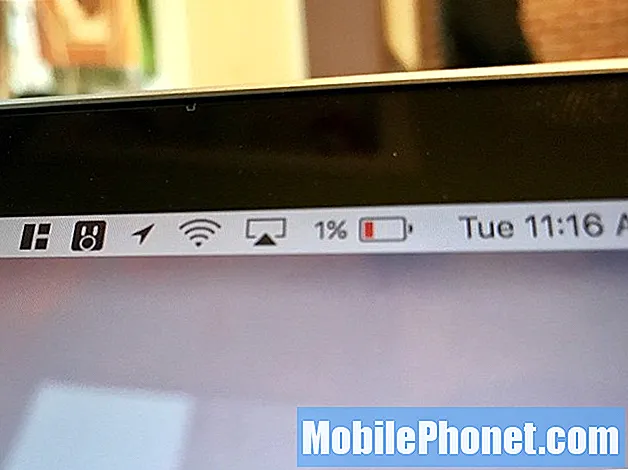
Kaip ištaisyti prastą „MacOS Catalina“ baterijos veikimo laiką.
Panašiai kaip našumas, galite pastebėti blogą „MacOS Catalina“ baterijos veikimo laiką pirmąsias ar dvi dienas, nes viskas patenka į vietą ir vyksta foninės užduotys. Jei tai tęsiasi praėjus kelioms dienoms, galite pabandyti atnaujinti programas ir iš naujo paleisti „Mac“.
Meniu juostoje spustelėjus akumuliatoriaus piktogramą, bus rodomos programos, naudojančios „Mac“ galią. Jei matote „Spotlight“, jūsų nešiojamas kompiuteris vis dar dirba su fono užduotimis. Jei matote tokias programas kaip „Chrome“ ar „Photoshop“, gali reikėti atnaujinti programas arba jas uždaryti, kai reikia geresnio akumuliatoriaus veikimo laiko.
Čia pateikiama išsamesnė apžvalga, kaip išspręsti blogą „MacOS Catalina“ baterijos veikimo laiką ir akumuliatoriaus išsekimą.
Kaip išspręsti „MacOS 10.15.5“ miego ir failų perkėlimo problemas
Girdėjome apie daug „MacOS 10.15.4“ miego problemų ir problemų perkeliant daugiau nei 30 GB failus.
Geriausias būdas išspręsti šias problemas yra pereiti prie „MacOS 10.15.3“ versijos, kol „Apple“ pateiks klaidos pataisą. Tai nėra idealu, tačiau tai yra sprendimas, kol „Apple“ iš tikrųjų išspręs problemą.
Vienas dalykas, kurį padariau paskutinį kartą, kai budėdamas iš miego „MacBook Pro 16“ sutriko, buvo prieš užmigdant atjungti išorinius monitorius ar dokus arba tiesiog jį išjungti, tada paleisti paleidus pažymėtus atidarytus langus iš naujo paleidus.
Kaip išspręsti „MacOS Catalina WiFi“ problemas
Laimei, nematome daugybės konkrečių skundų dėl „MacOS Catalina WiFi“ problemų, tačiau jei susiduriate su problemomis, susijusiomis su „WiFi“ ar asmeniniu viešosios interneto prieigos tašku, greičiausiai galite išspręsti problemą per minutę.
Meniu juostoje spustelėkite „WiFi“ ir išjunkite „WiFi“. Palaukite 10–15 sekundžių ir vėl įjunkite. Daug kartų tai mums išsprendžia problemą ir tai padėjo mus išgelbėti naudojant asmeninį viešosios interneto prieigos tašką.
Jei vis tiek kyla problemų, patikrinkite, ar galite prisijungti prie kito „WiFi“ tinklo, ar kiti įrenginiai gali prisijungti prie tinklo, prie kurio negalite prisijungti, ir pabandykite iš naujo paleisti „Mac“ ir maršrutizatorių.
Kaip išspręsti „MacOS Catalina Sidecar“ problemas
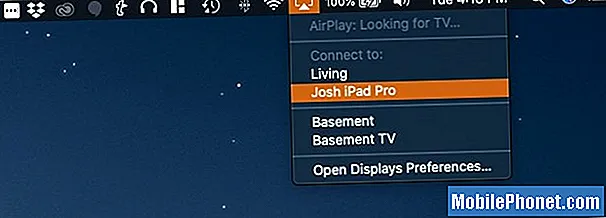
Kaip išspręsti „MacOS Catalina“ šoninės priekabos problemas.
Jei neveikia „MacOS Catalina Sidecar“, jums gali prireikti naujesnio „Mac“ arba naujesnio „iPad“, tačiau kai kuriais atvejais jums tereikia iš naujo paleisti įrenginius.
Šoninė mašina veikia tik su „iPad 6“, „iPad 7“, „iPad mini 5“, „iPad Air 3“ ir visais „iPad Pro“ modeliais. „Mac“ pusėje šiame sąraše jums reikia gana naujo „Mac“;
- „iMac 27 ″ (2015) ir naujesnės versijos
- „MacBook Pro“ (2016) ir naujesnės versijos
- „Mac Mini“ (2018 m.)
- „Mac Pro“ (2019 m.)
- „MacBook Air“ (2018 m.) Ir naujesnės versijos
- „MacBook“ (2016) ir naujesnės versijos
- „iMac Pro“ (2017) ir naujesnės versijos
Jei neturite tinkamos aparatūros, tai neveiks. Iki šiol ją naudodami susidūrėme su kita „Sidecar“ problema. Šoninis automobilis sustingo, kai naudojote jį su „MacBook Pro“. Turėjau atsijungti naudodamas meniu parinktis ir tada jis leido man paleisti iš naujo, ir jis veikė.
Kaip pašalinti pašto duomenų praradimą „MacOS Catalina“
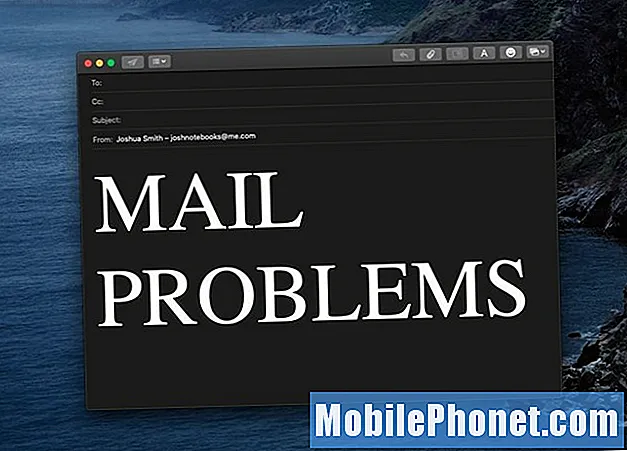
Kaip pašalinti „Mail“ duomenų praradimą „MacOS Catalina“ neatkuriant visos atsarginės kopijos.
Kūrėjas Michaelas Tsai dalijasi ataskaitomis apie „MacOS Catalina“ vartotojus, kuriems kyla pašto problemų, ypač trūkstančius pranešimus arba neišsamius pranešimus. Kai kuriais atvejais matysite tik antraštes ir tuščią pranešimą. Tsai rekomenduoja dar neatnaujinti į „MacOS Catalina“, bet jei jau tai padarėte, jis dalijasi vienu būdu išspręsti šią problemą.
„Norėdami naudoti ankstesnes„ Mail “duomenų saugyklos aplankų versijas, galite naudoti„ Time Machine “, tada naudotiFailas ‣ Importuoti pašto dėžutes ... komandą juos pasirinktinai importuoti į „Catalina Mail“. Kadangi jie importuojami kaip naujos, vietinės pašto dėžutės, tai neturėtų paveikti pranešimų, esančių serveryje. "
Jei bandysite atkurti „Time Machine“ atsarginę kopiją, kaip „Apple“ palaikymo tarnyba nurodė kai kuriems jo vartotojams, galbūt norėsite pereiti tiesiai prie „macOS Catalina“ naujovinimo į „MacOS Mojave“ ir likti ten kurį laiką.
Kaip išspręsti „MacOS Catalina Bluetooth“ problemas
@AppleSupport Ei, atnaujinus „MacOS Catalina“, „Bluetooth“ neveikia mano „MacBook Pro“. Pagalba! pic.twitter.com/qRP1Huy4Ek
- sai kasyap (@raghusaikasyap) 2019 m. Spalio 8 d
Matome pranešimus apie „Bluetooth“ trūkumą „MacOS Catalina“, „Bluetooth“ ausinių neramumą ir net skundus dėl klaviatūrų.
Galite pabandyti išjungti ir vėl įjungti „Bluetooth“. Tai gali padėti išspręsti kai kurias problemas, tiesiog įsitikinkite, kad turite būdą prijungti pelę prie kompiuterio ir vėl ją įjungti.
Jei garsas neramus, pabandykite pašalinti „Bluetooth“ įrenginį ir tada vėl susieti jį su „Mac“. Padaryti tai,
- Spustelėkite „Bluetooth“ piktogramą viršutinėje dešinėje ekrano srityje, tada atidarykite „Bluetooth“ nuostatas.
- Spustelėkite įrenginį ir ištrinkite jį, tada pradėkite susiejimo procesą.
Jei „Bluetooth“ neveikia, apskritai gali tekti ištrinti „Bluetooth“ plist failą. Senesnėse versijose tai egzistavo žemiau esančioje vietoje, tačiau kol kas jos nerandame „MacOS Catalina“.
- Norėdami ištrinti failų grupę, eikite į aplanką „System Configuration“ - / Library / Preferences / SystemConfiguration /. Galite nukopijuoti tą aplanko vietą ir tada paspausti „Command + Shift + G“ būdami „Finder“, tada įklijuokite tą vietą, kad pereitumėte į reikiamą aplanką.
- Ištrinti - com.apple.Bluetooth.plist
- Iš naujo paleiskite „Mac“.
„Apple“ siūlo iš naujo paleisti „Mac“ ir tada sukurti kitą vartotoją, kad pamatytumėte, ar „Bluetooth“ veikia naujam „Mac“ vartotojui.
Kaip išspręsti „MacOS Catalina“ pranešimo problemas
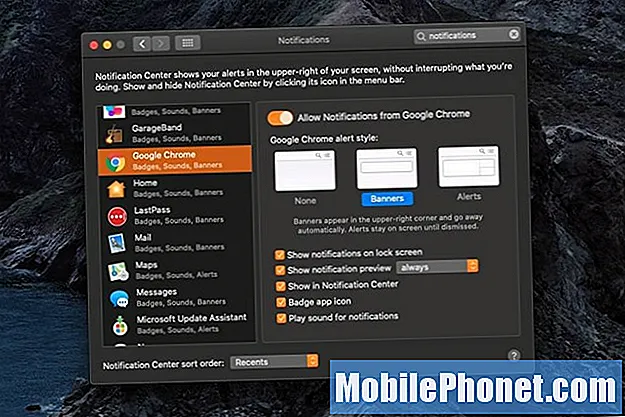
Ištaisykite „MacOS Catalina Bluetooth“ problemas ir klaidas.
Dalis „macOS Catalina“ atnaujinimo yra nauja pranešimų kontrolė. Jei negaunate pranešimų apie programą, galbūt juos išjungėte atsitiktinai. Šias parinktis galite pakeisti nustatymuose, kad greitai iš naujo įgalintumėte programos pranešimus.
- Atidarykite „Nustatymai“.
- Spustelėkite Pranešimai.
- Spustelėkite programą.
- Perjungti pranešimus.
Taip pat galite pakeisti nustatymus, kad valdytumėte pranešimo tipą, jei norite garsų ir kitų parinkčių.
Kaip išspręsti „MacOS Catalina“ failų prieigos problemas
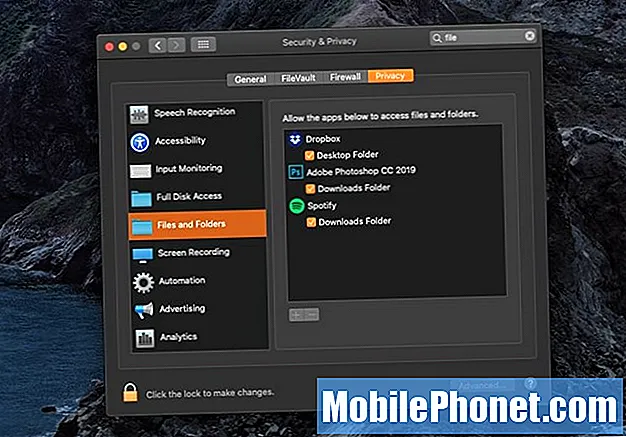
Pakeiskite programos failų prieigos nustatymus „MacOS Catalina“.
„MacOS Catalina“ atnaujinimas pakeičia tai, kaip programos gali pasiekti „Mac“ failus. Atidarius naują programą gali reikėti suteikti jai prieigą prie daugybės aplankų arba konkretaus aplanko, kad ji veiktų.
Jei pasirinkote „Ne“ ir jums reikia pridėti prieigą arba jei apsigalvosite ir norite apriboti prieigą, tai galite padaryti nustatymuose.
- Atidarykite „System Preferences“.
- Spustelėkite Sauga ir privatumas
- Spustelėkite Failai ir aplankai
- Spustelėkite programą ir atlikite norimus pakeitimus.
Kad pakeitimai įsigaliotų, turėsite iš naujo paleisti programą.
Kaip išspręsti „MacOS Catalina App“ problemas
Ar jūsų programos neveikia „MacOS Catalina“? Pirmiausia reikia patikrinti, ar nėra naujinių. Tai turėjau padaryti su „LastPass for Safari“, ir jums gali tekti tai padaryti su keliomis programomis.
Patikrinkite, ar nėra naujinių naudodamiesi programa arba kūrėjo svetainėje. Taip pat galite užsiregistruoti palaikydami programą ir „Twitter“, kur daugelis įmonių teikia informaciją apie suderinamumą.
Kai kuriais atvejais gali tekti išleisti pinigus ir įsigyti atnaujintą programos versiją, tačiau dauguma atnaujinimų yra nemokami.
Kaip išspręsti „MacOS Catalina Adobe“ programų problemas
Jei negalite naudoti „Adobe“ programų „MacOS Catalina“, greičiausiai dėl to, kad jos yra 32 bitų programos, kurių „Apple“ nebepalaiko „Catalina“. „Adobe“ šia informacija dalijasi palaikymo puslapyje.
Pataisa yra atnaujinti į 64 bitų programos versiją. Tai gali būti nemokamas naujovinimas, atsižvelgiant į jūsų planą, tačiau gali tekti pereiti į „Creative Cloud“ arba naujesnę versiją.
Kaip išspręsti erzinančias „Catalina“ problemas
Jei patys negalite išspręsti „macOS Catalina“ klaidų ar problemų, galite susisiekti su „Apple“ palaikymo tarnyba „Twitter“ arba apsilankyti „Apple Store“. Jums gali reikėti pereiti nuo „MacOS Catalina“ į „MacOS Mojave“, kol „MacOS“ ar programos atnaujinimas išspręs jūsų problemą.
Daugelis „Pro“ garso įrankių nesuderinami su „MacOS Catalina“, įskaitant kai kuriuos instrumentų sujungimus ir didžėjų programas, todėl turėsite grįžti į „Mojave“, kol „Apple“ tai ištaisys.
Štai kaip pereiti nuo „Catalina“ į „MacOS Mojave“.


